发布时间:2018年04月10日 22:02:44分享人:最后一次来源:互联网25
本来fedora用的好好的,但素,最近一段时间我的fedora经常找事,重装了几次,用了一段时间后,网络就不能识别了,于是决定不给红帽测试软件新技术了,咱是爱国人士!平台:vmworkstation 10.0系统软件:NeoKylin-Desktop-V6.0-x86-B038-2014071517281、软件下载。官方下载:http://www.cs2c.com.cn/linuxforxp/2、硬件准备打开vm workstation,执行文件-新建虚拟机,弹出新建虚拟机向导对话框。选择典型,单击下一步
由于官方声明自主,咱就选择其他linux3.x内核了
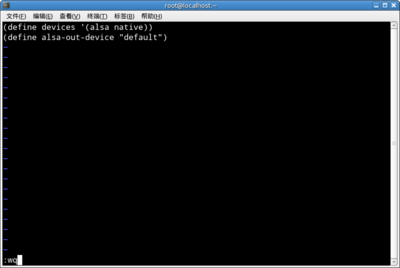
按照官方建议,选30G,其实系统安装完成后,占空间不到7G,但是我们还要安装其他软件啊
单击自定义硬件,弹出如下对话框。
将内存改为2G,不然卡死,这个不是麒麟的专利。随便一个系统都是这样!
完成硬件设置。3、安装中标麒麟系统。启动虚拟机,进入如下界面。选中install neokylin linux desktop V6.0,按enter,进入如下界面。
这儿默认安装即可。后期可根据自己需要安装其他软件。下面完全是无人值守操作了,因为中标的程序员哥哥们没有给大家留相关的交互窗口。
到这儿系统就安装成功啦!4、第一次运行设置按要求输入就可以了。
这样就可以进入系统了
爱华网本文地址 » http://www.aihuau.com/a/25101013/156789.html
更多阅读

Win8系统下安装phpnow,卸载并重新安装。——简介win8系统下安装phpnow,卸载phpnow并重新安装phpnow。Win8系统下安装phpnow,卸载并重新安装。——工具/原料

在WinXP中安装字体非常方便,但是到了Windows7中,安装字体的方法有了一些改变(操作更为简便),这里为大家介绍一下,如何在Windows7中安装字体和用快捷方式安装字体的方法!Windows7系统下安装字体——步骤/方法Windows7系统下安装字体 1、复制

在此根据多年的网站开发经验,把如何在WIN7系统下如何安装IIS的方法以图文的形式分享给大家。怎样在WIN7系统下安装IIS 精——工具/原料Windows7系统 (IIS是WIN7自带的,版本7.0)怎样在WIN7系统下安装IIS 精——步骤/方法怎样在WIN7系统

这个刷机教程是我好不容易从网上找来的,其他的都不是很详细,有些不敢刷,只有这篇还算可以。我亲自试验了一下,果然刷成功了,不敢吃独食,这就给大家分享一下。三星s5830刷机教程详解免费升级安装安卓4.0 ROM——前言:三星s5830手机是2011年

如何在win7下安装WIN8做双系统 精——简介Windows8是由微软公司开发的,具有革命性变化的操作系统。自从WIN8出来后,看那个新的风格很酷,一直很想装双系统。今天有空在WIN7下新增了WIN8,组成双系统,还真行!如何在win7下安装WIN8做双系统
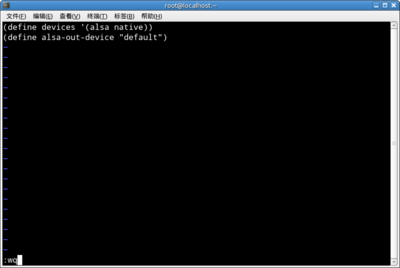
 爱华网
爱华网



